הערה: אנו מעוניינים לספק לך את תוכן העזרה העדכני ביותר במהירות האפשרית, בשפה שלך. דף זה תורגם באמצעות אוטומציה והוא עשוי לכלול שגיאות דקדוק או אי-דיוקים. מטרתנו היא כי תוכן זה יהיה שימושי עבורך. האם תוכל לספר לנו אם המידע הועיל לך, בחלק התחתון של דף זה? לנוחותך, הנה המאמר באנגלית.
קיימות מספר דרכים תיקון טעויות SmartArt נפוצות בהתאם למה שאתה מנסה לתקן.
איזו פעולה ברצונך לבצע?
שחזור פריסת ברירת המחדל והצבע של גרפיקת SmartArt כולה
אם ביצעת התאמה אישית של צורות מרובות בגרפיקת SmartArt בודדת, באפשרותך לבטל במהירות את רוב ההתאמות האישיות בפעולה אחת פשוטה על-ידי שחזור ברירות המחדל של הפריסה והצבעים של הגרפיקה כולה.
-
לחץ על גרפיקת ה- SmartArt כדי לבחור בה.
-
תחת כלי SmartArt, בכרטיסיה עיצוב, בקבוצה איפוס, לחץ על איפוס גרפיקה.
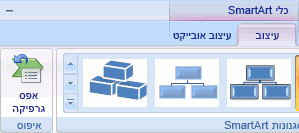
אם אינך רואה את הכרטיסיות כלי SmartArt או עיצוב, ודא שבחרת גרפיקת SmartArt.
-
כדי לשחזר את ברירות המחדל עבור צורה אחת בלבד, לחץ באמצעות לחצן העכבר הימני על הצורה שממנה ברצונך להסיר את ההתאמות האישיות ולאחר מכן לחץ על איפוס צורה בתפריט קיצורי הדרך.
-
בעת שחזור ברירות המחדל, לא יוסרו כל ההתאמות שביצעת. הטבלה שלהלן מפרטת אילו התאמות יוסרו ואילו לא יוסרו.
|
התאמות שלא יוסרו |
התאמות שיוסרו |
|
טקסט וכל שינוי בעיצובו |
שינויים בגיאומטריה של צורה (כגון שינוי עיגול למרובע) |
|
פריסות של גרפיקת SmartArt |
סגנונות קו ומילוי (כולל צבע מילוי, מילויים הדרגתיים, סוגי קווים וצבעים) |
|
פריסות תרשים ארגוני |
אפקטים (כגון צללים, השתקפויות, מסגרות משופעות וזוהר) |
|
צבע רקע המוחל על גרפיקת ה- SmartArt בשלמותה |
סגנונות (אלה החלים על צורות בודדות ואלה החלים על גרפיקת ה- SmartArt בשלמותה) |
|
שינויי כיוון ימין לשמאל המוחלים על גרפיקת ה- SmartArt בשלמותה |
צורות ששונה גודלן (צורות חוזרות לגודלן המקורי) |
|
צורות שהוזזו (צורות חוזרות למיקומן המקורי) |
|
|
צורות שסובבו (צורות חוזרות לזוויתן המקורית) |
|
|
צורות שנהפכו (צורות חוזרות לכיוונן המקורי) |
לשחזר את הצורה המקורית של צורה בודדת ששינית בגרפיקת SmartArt
-
לחץ על גרפיקת ה- SmartArt כדי לבחור בה.
-
לחץ פעמיים על הצורה שברצונך לשחזר ולאחר מכן לחץ על אפס צורה.
בטל את השינויים העדכניים ביותר
כדי לבטל פעולה, בצע אחת או יותר מהפעולות הבאות:
-
לחץ על בטל

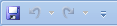
קיצור מקשים באפשרותך גם להקיש CTRL + Z.
-
כדי לבטל מספר פעולות בו-זמנית, לחץ על החץ לצד בטל

כל הפעולות שנבחרו מבוטלות.
הערה: פעולות מסוימות אינן ניתנות לביטול, כגון שמירת קובץ. אם לא ניתן לבטל פעולה, הפקודה בטל משתנה אין אפשרות לבטל.
השאר את הטקסט שלך, אך להתחיל מחדש עם פריסה חדשות של גרפיקת SmartArt
-
לחץ על גרפיקת ה- SmartArt שאת הפריסה שלה ברצונך לשנות.
-
תחת כלי SmartArt, בכרטיסיה עיצוב, בקבוצה פריסות, לחץ על הפריסה הרצויה.
כדי לראות את כל הפריסות הזמינות בתוך סוג מסוים, בקבוצה פריסות, לחץ על לחצן עוד ליד התמונה הממוזערת של הפריסה. כדי לראות את כל הסוגים והפריסות, לחץ על פריסות נוספות.
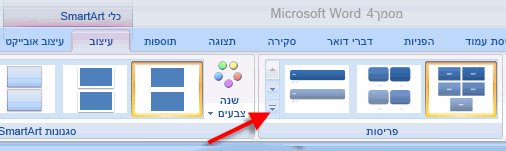
אם אינך רואה את הכרטיסיות כלי SmartArt או עיצוב, ודא שבחרת גרפיקת SmartArt.
אנחנו מקשיבים!
אם אתה נמצא מאמר זה שימושי במיוחד אם לא, נא השתמש בפקדים משוב להלן כדי לספר לנו. אנו משתמשים במשוב שלך לעדכון מתמשך ולשפר, מאמרים אלה. תודה!










